
Photoshop(ブラシ、充填、グラデーションなど)での描画に責任があるほとんどすべてのツールの設定では存在しますオーバーレイモード。また、画像を用いて、全層全体についてオーバーレイモードを変更することができる。
課題層のモードでは、このレッスンで話します。この情報は、オーバーレイモードを扱う際の知識の基礎を与えます。
パレット内の各層は最初にオーバーラップモードを持ちます"普通"また"普通"しかし、このプログラムはこのモードを変更して、このレイヤーの対話の種類を主語と変えることによって可能になります。
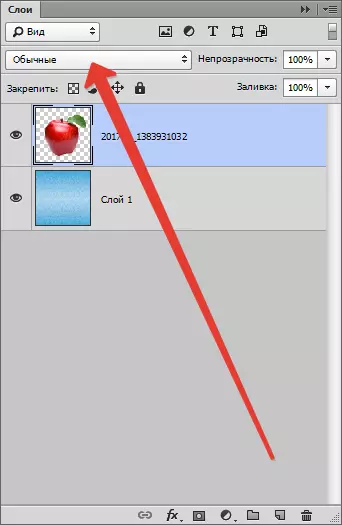
施肥モードを変更することで、画像に必要な効果を得ることができ、ほとんどの場合、この効果が非常に困難になることを事前に推測します。
画像自体が何らかの方法では変更されないため、オーバーレイモードを使用したすべてのアクションを無限回の回数でできます。
オーバーレイモードは6つのグループ(上から下へ)に分けられます。通常の、減法、添加剤、複合体、差分、およびHSL(色相彩度 - ライト).
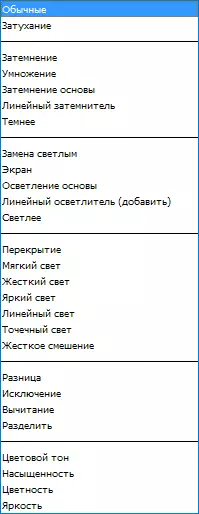
普通
このグループには、などのモードが含まれています"普通"と"減衰".
"普通"デフォルトですべてのレイヤーのプログラムによって使用され、インタラクションは提供されません。
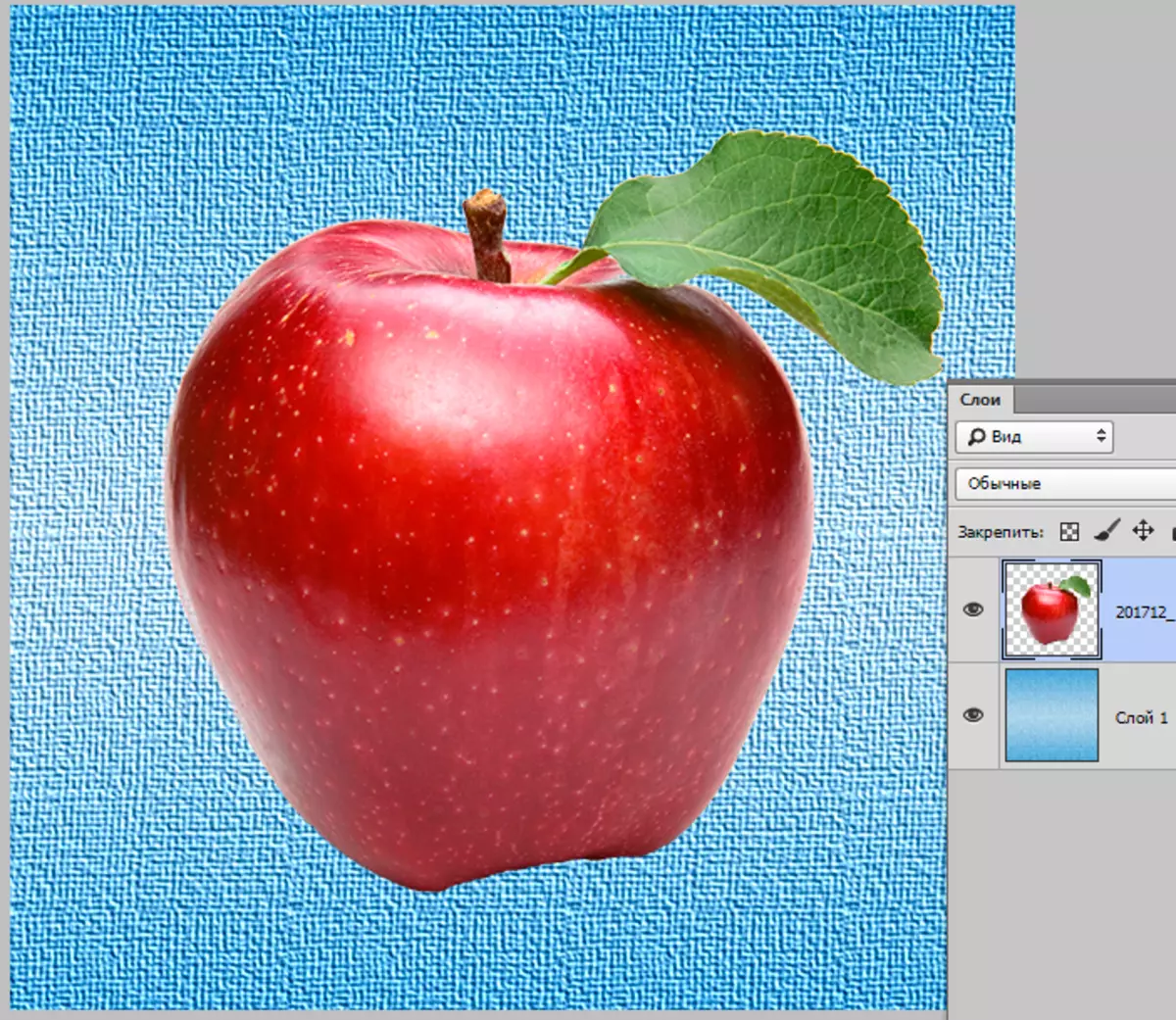
"減衰"両方のレイヤーからランダムなピクセルを選択して削除します。これはいくつかの粒状性を与えます。このモードは、100%未満の初期不透明度を持つピクセルのみに影響します。
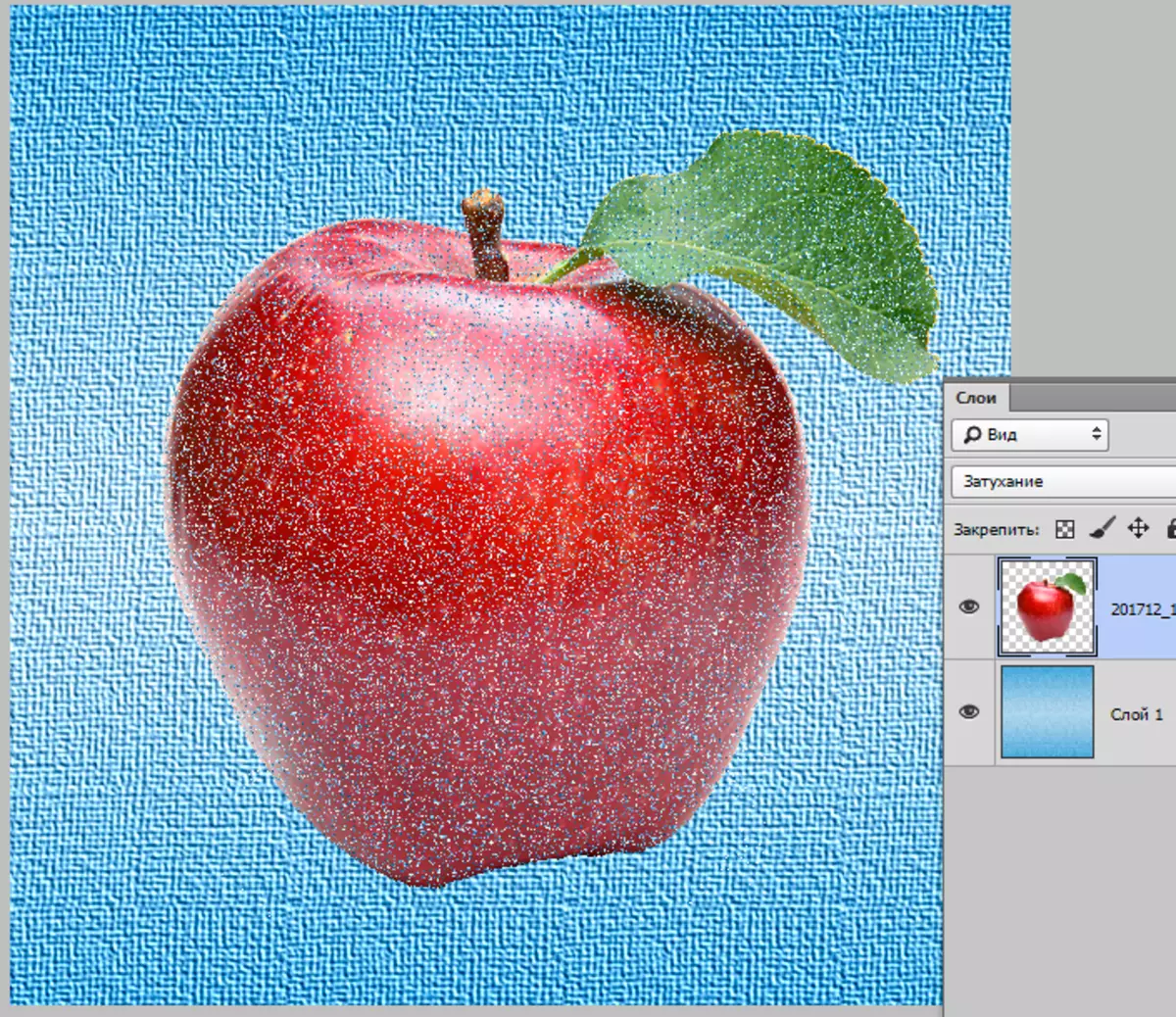
その効果は最上層のノイズの課題と似ています。
卓越
このグループには、一方向または別の画像が画像を暗くしたモードが含まれています。これも「調光」、「乗算」、「調光基本」、「線形調光器」と「暗い」.
「停電」被写体上の上層の画像から濃い色だけを残します。この場合、プログラムは最も暗い色合いを選択し、白色はまったく考慮されていません。
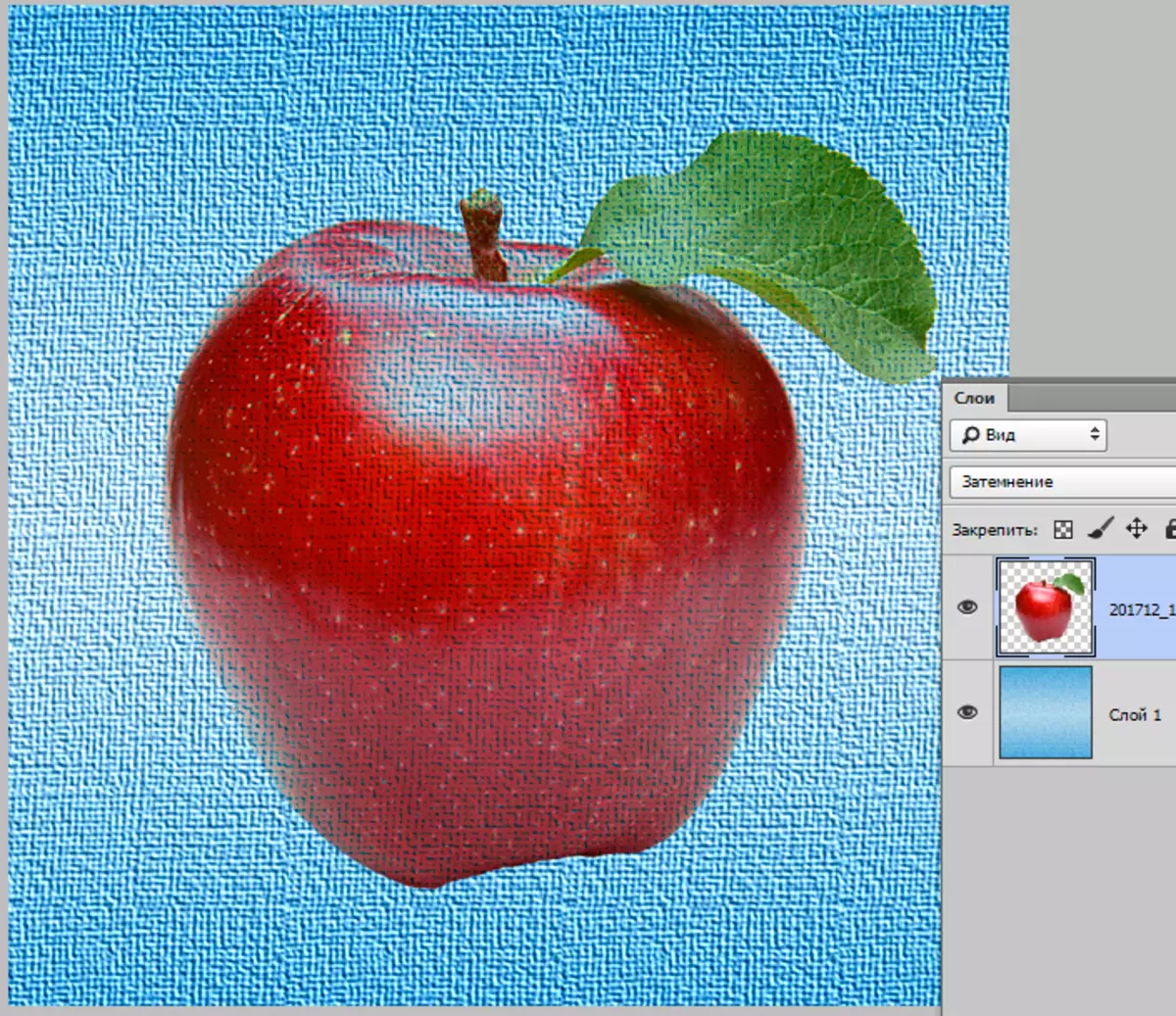
"乗算"タイトルが続くにつれて、基本的な色合いの値は乗数です。白を掛けたシェードは、黒い色合いに黒い色を与え、他の色合いが明るくなることはありません。
適用時のソースイメージ乗算暗くて豊かになります。

「基礎を調光する」下層の色の特有の「燃焼」を促進します。最上層の暗いピクセルは下部を暗くします。ここでも、シェードの値の場所があります。白い色は変更に関与していません。
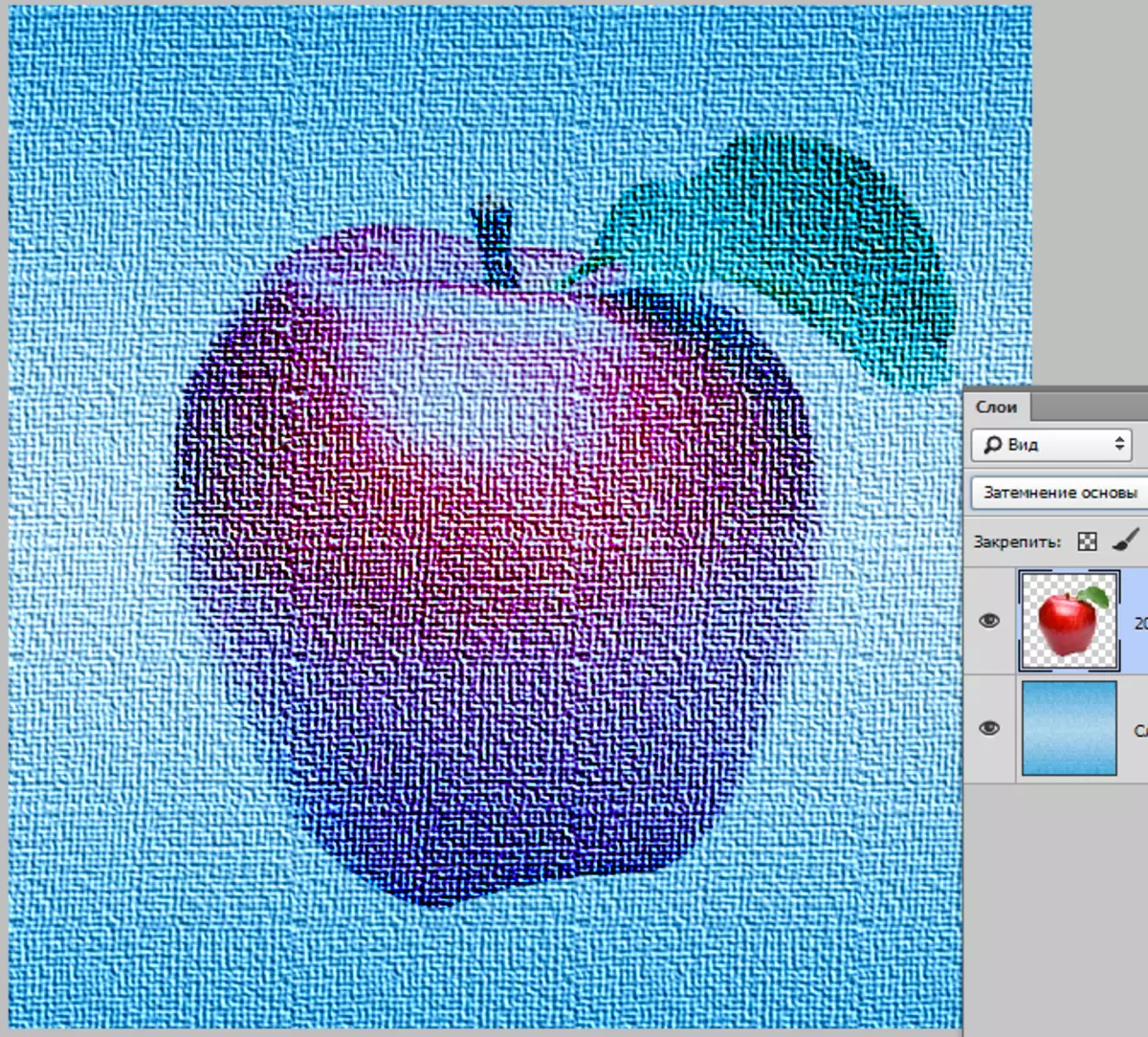
"Linear Darck"元の画像の明るさを下げます。混合の白色は参加しませんが、他の色(デジタル値)は反転、折り返し、再度反転します。
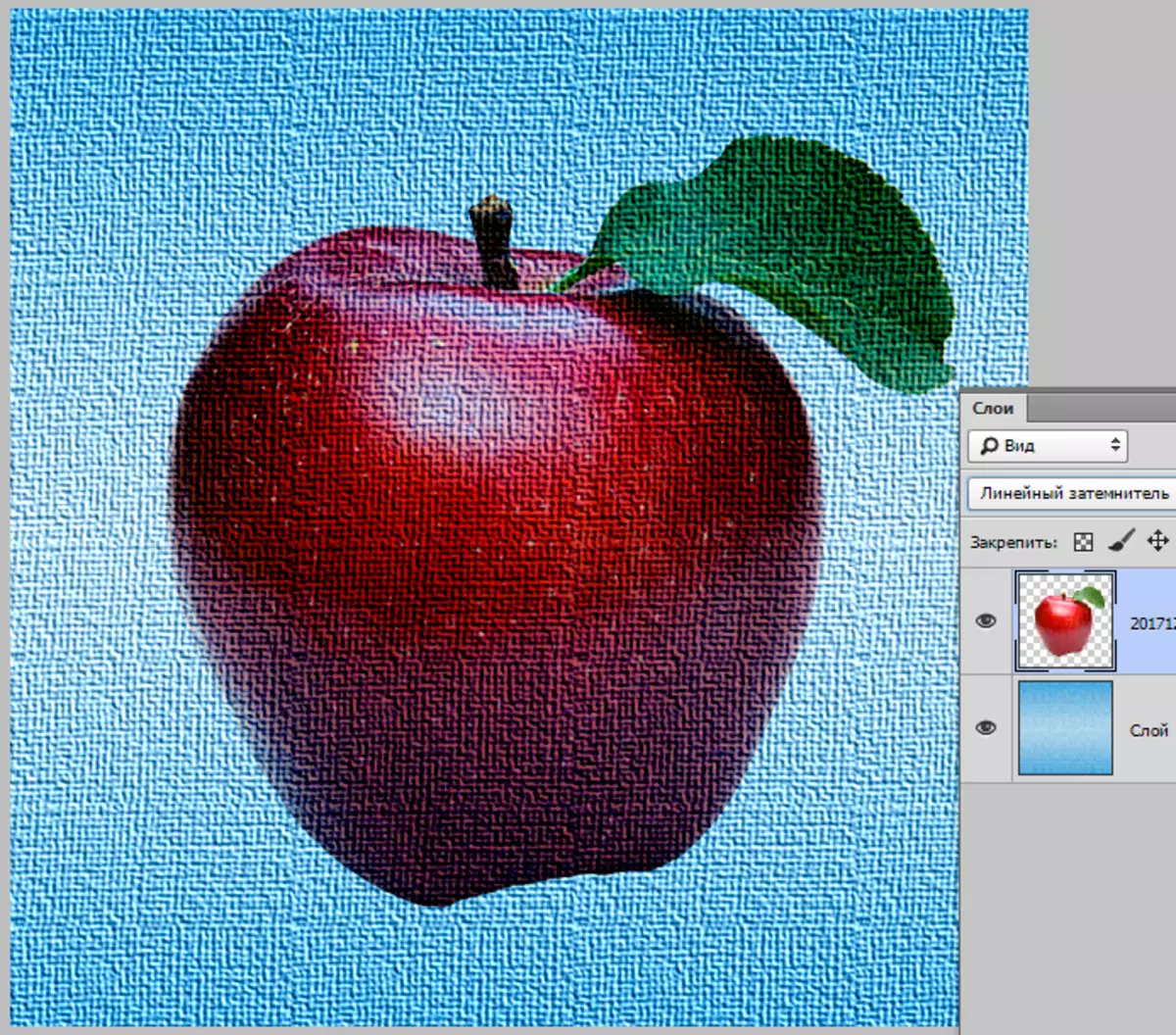
"濃い"。このモードは両方の層から画像上の暗いピクセルを残します。色合いが暗くなり、デジタル値が低下します。
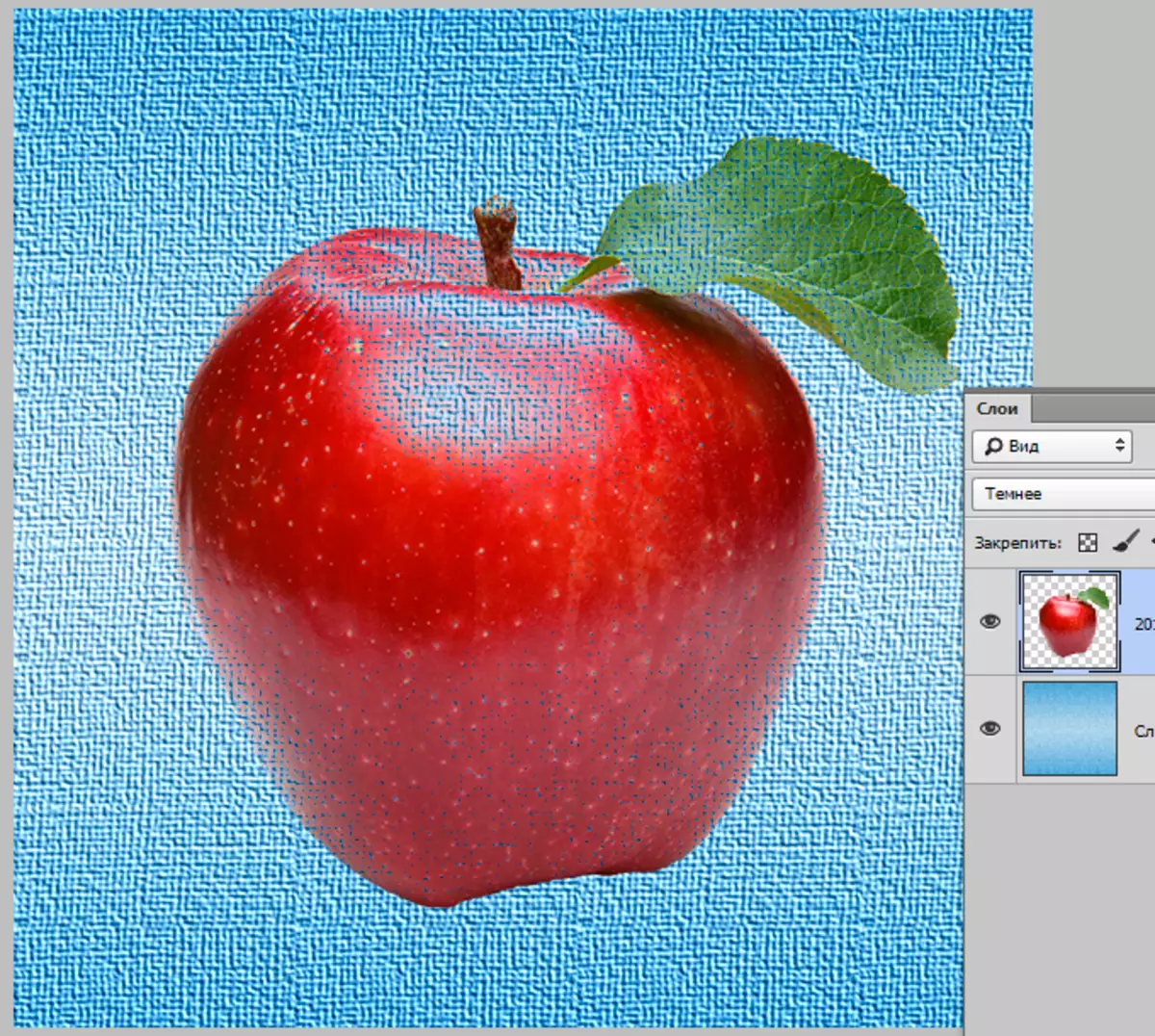
添加物
このグループには次のモードが含まれています。「交換用ライト」、「画面」、「ライトニング基本」、「リニアライター」、「ライト」.
このグループに関連するモードは、画像を明確にして明るさを追加します。
「光の交換」モードのモードと反対のモードです。「停電」.
この場合、プログラムはレイヤーを比較し、最も明るいピクセルのみを残します。
色合いは軽く、「平滑化」、つまり互いに最も近いです。
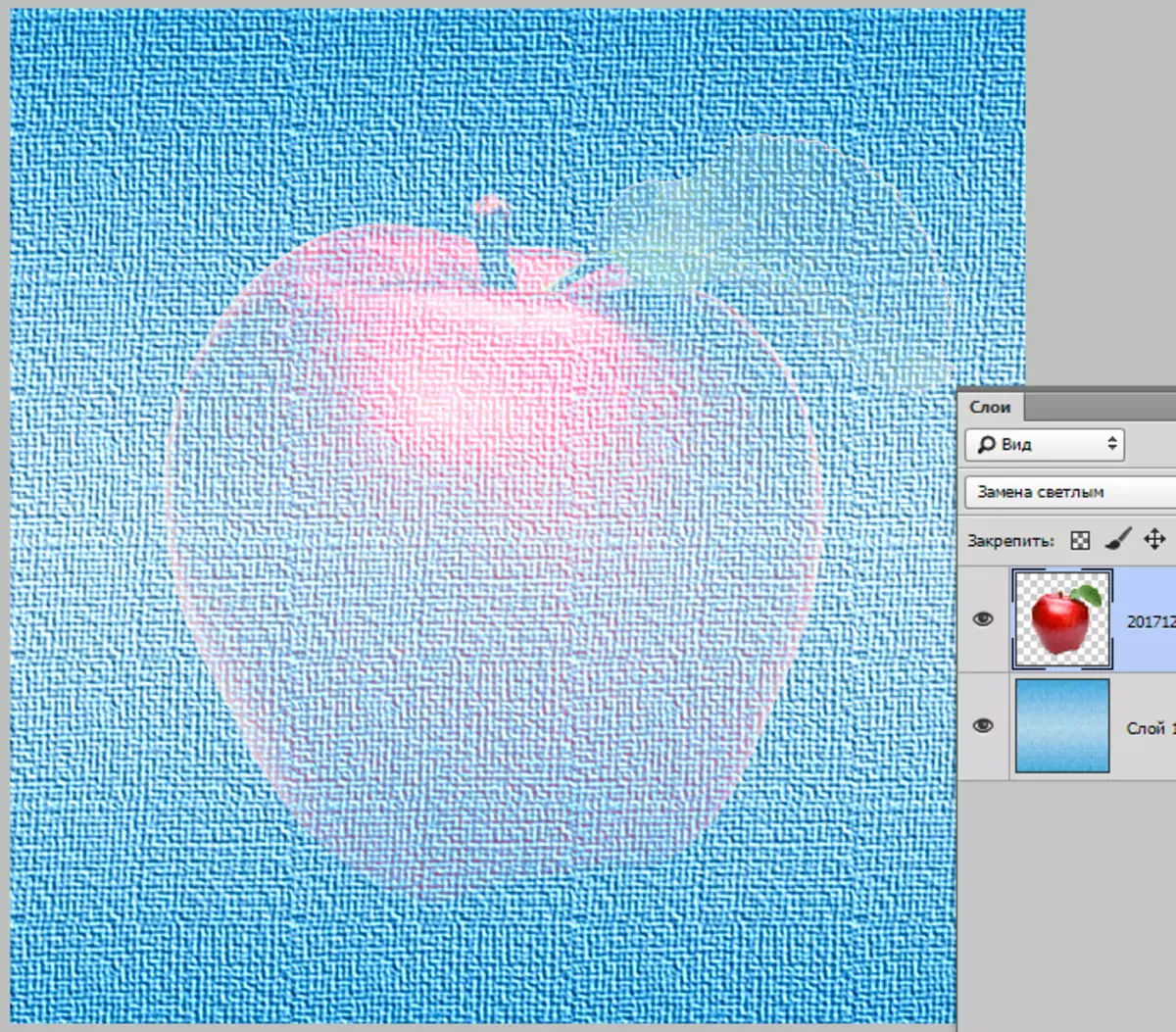
"画面"順番に、反対してください"乗算"。これを使用すると、最下層のカラーモードが反転されて上部の上部と乗算されます。
画像が明るくなり、最後の色合いは常により明るいソースになります。
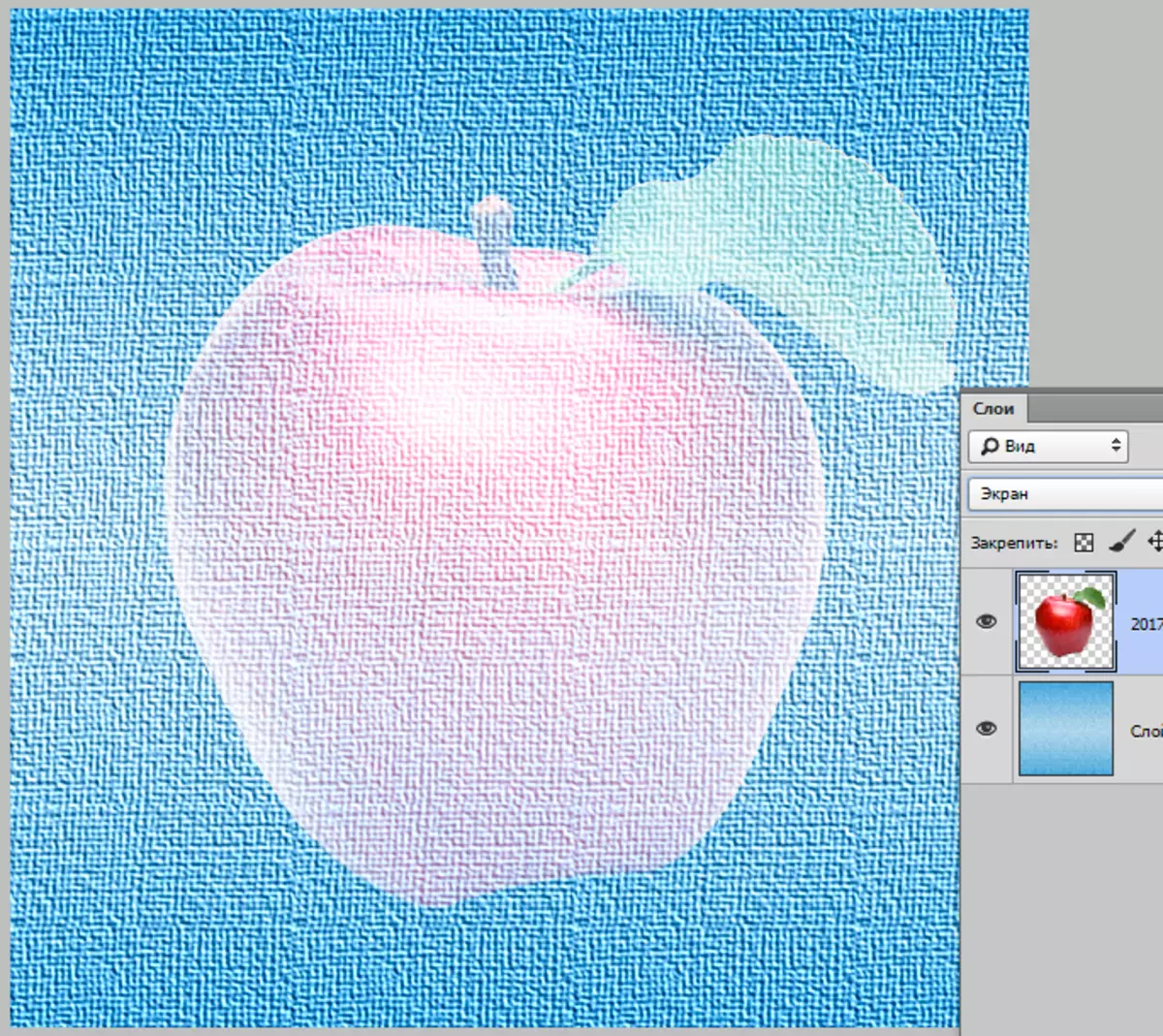
「財団を軽く」。このモードの使用は、下位層の「フェージング」色合いの影響を与える。ソース画像のコントラストが低下し、色がより軽くなる。グローの効果が作成されます。
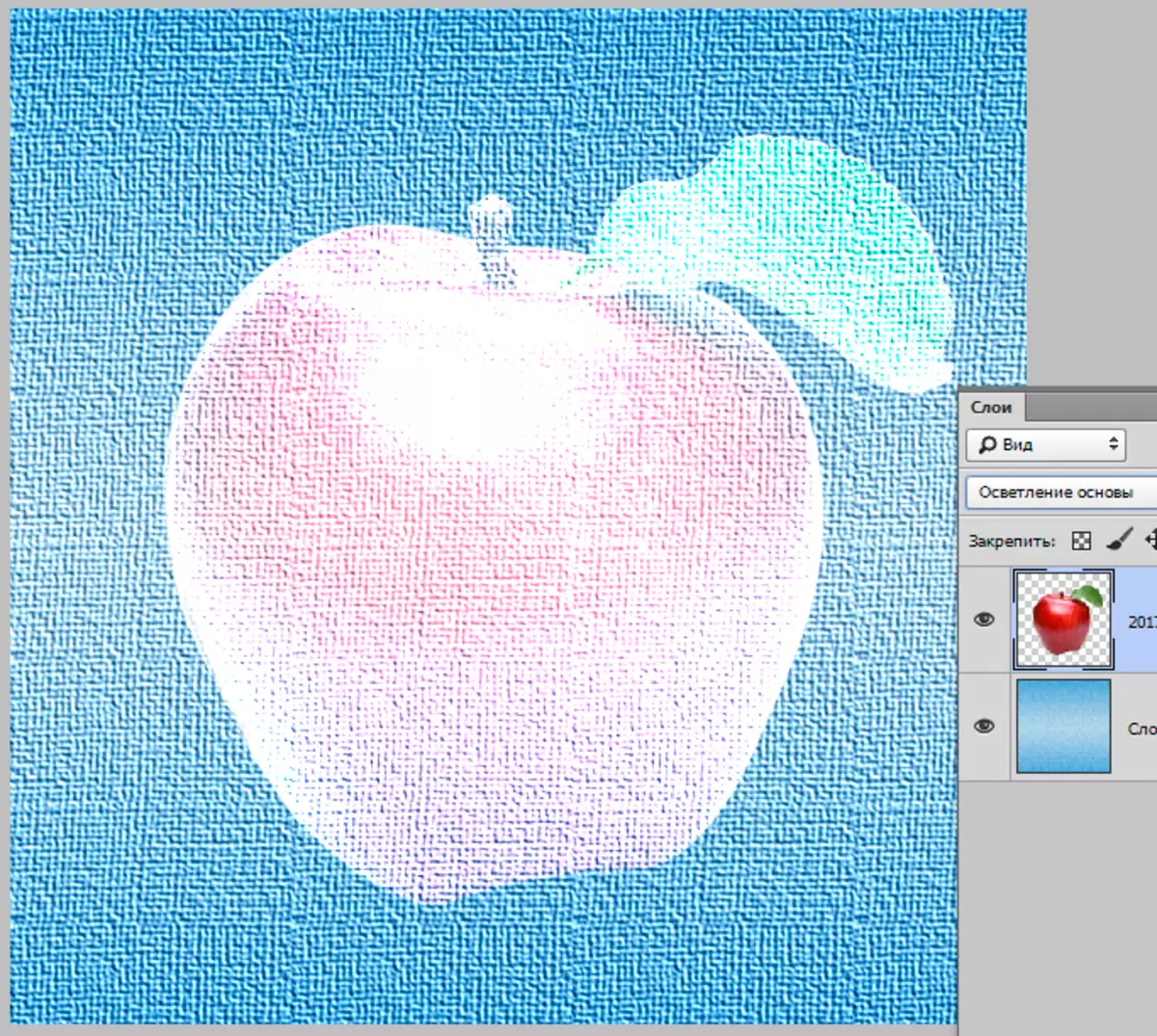
"リニアドッジ"モードと同様に"画面"しかし、より強い影響を与えます。色値が大きくなり、明るく色合いが発生します。視覚効果は明るい明るい光と似ています。
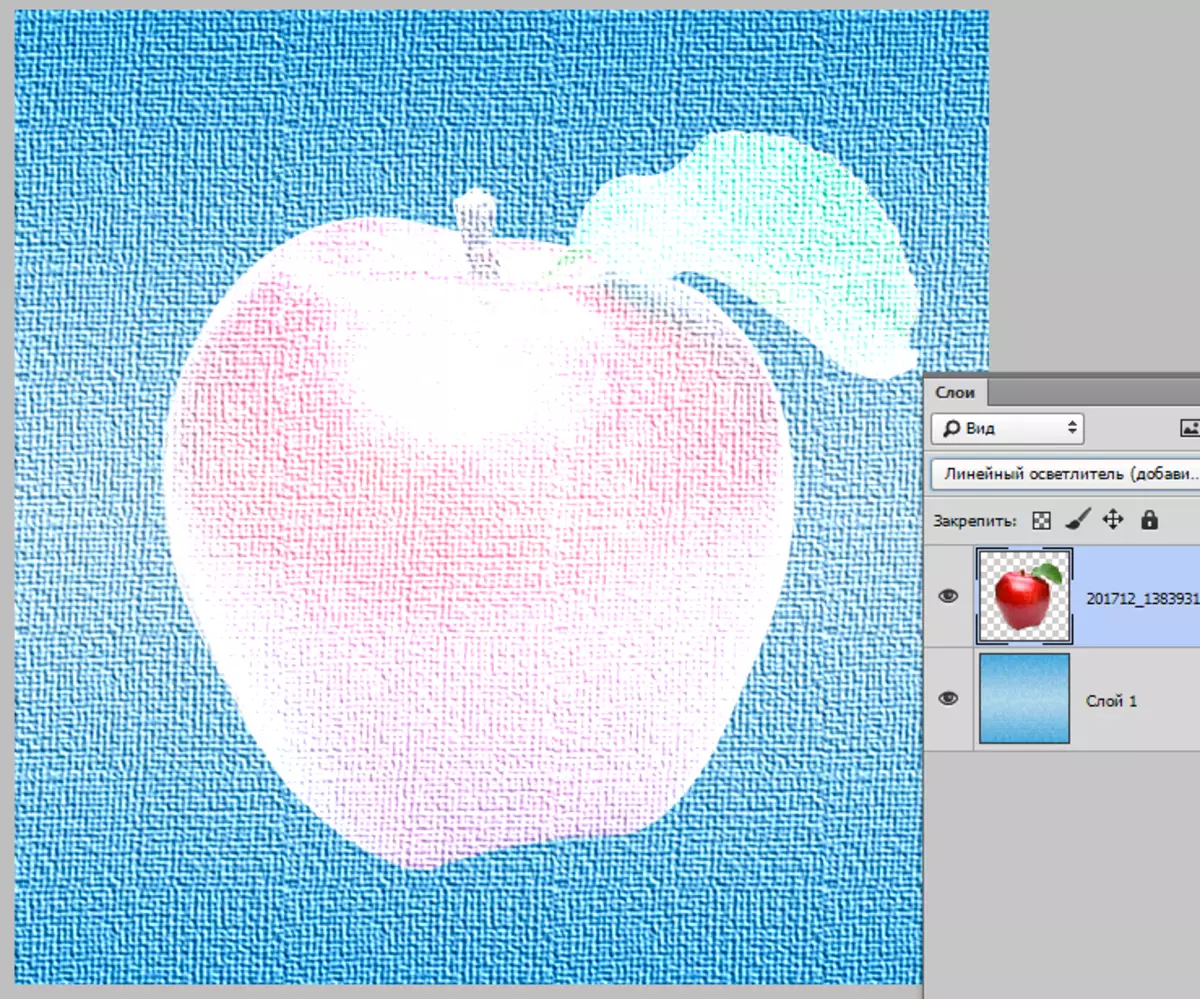
"ライター"。モードは反対のモードです"濃い"。画像は両方の層から最も明るいピクセルのみです。
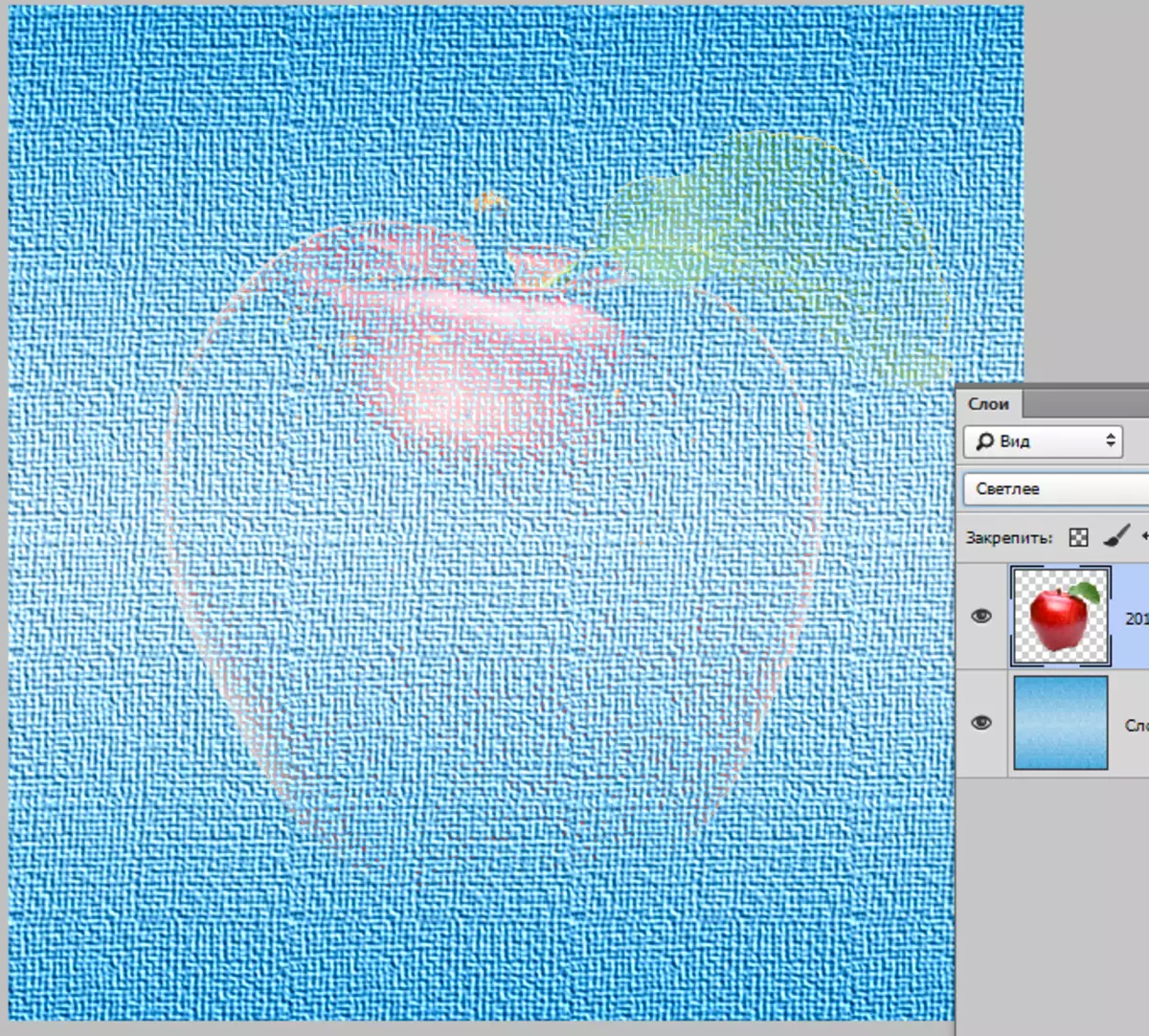
複雑
このグループに含まれるモードは、画像を軽くまたは暗くするだけでなく、シェードの全範囲に影響します。
それらは次のように呼ばれます:「重なり」、「柔らかい光」、「ハードライト」、「明るい光」、「線形光」、「スポットライト」、「ハードミックス」.
これらのモードは、テクスチャやその他の効果を元の画像に課すために最もよく使われているので、明確にするために、私たちは私たちの教育文書のレイヤーの順序を変えます。
"重複"プロパティを楽しませた体制です乗算と"画面".
濃い色は豊かで濃い、そして光が軽くなります。その結果、画像のコントラストが高い。
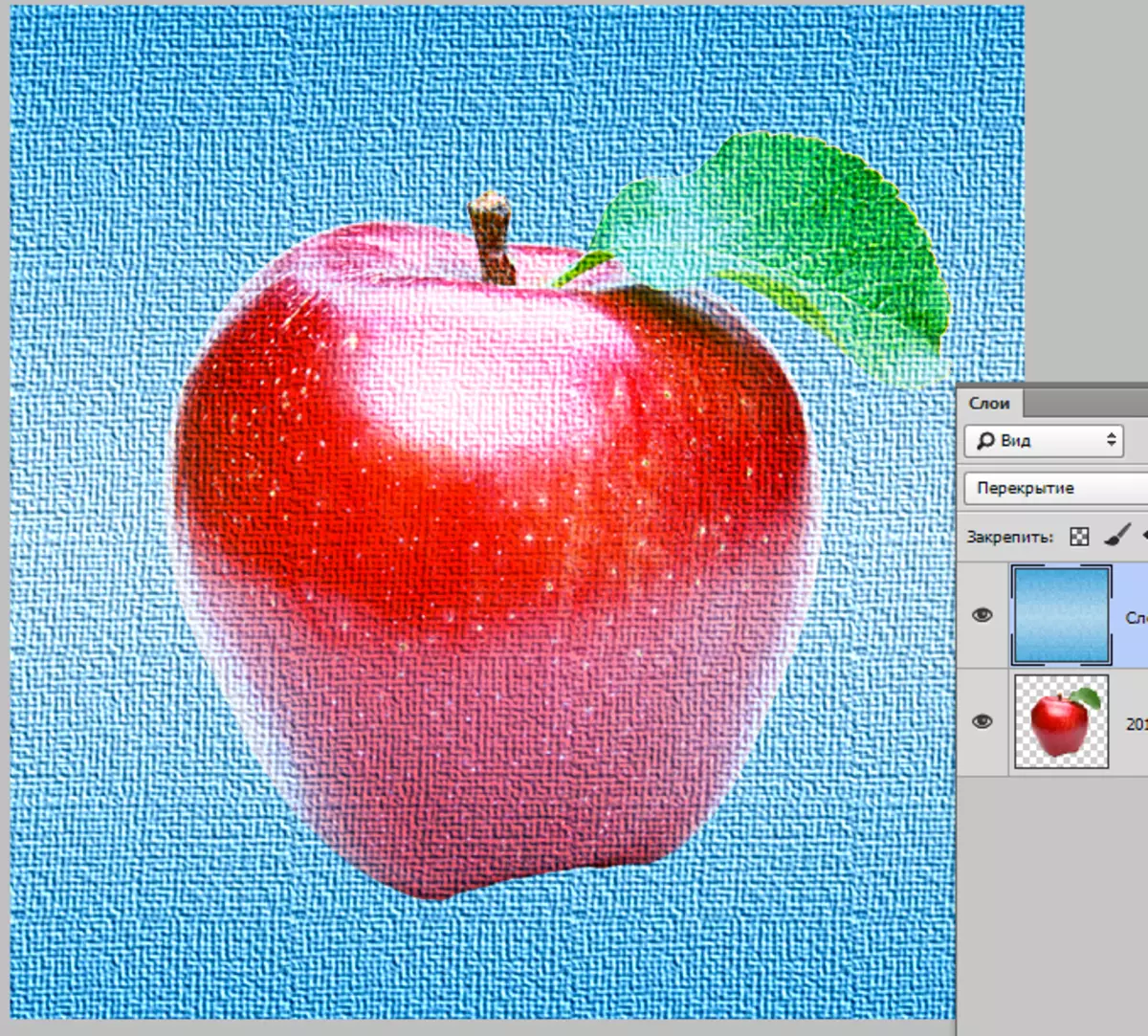
"柔らかな光" - あまり鋭い仲間「オーバーラップ」。この場合の画像は散乱光によって強調されている。

モードを選ぶとき"ハードライト"画像はより強い光源で覆われています"柔らかな光".
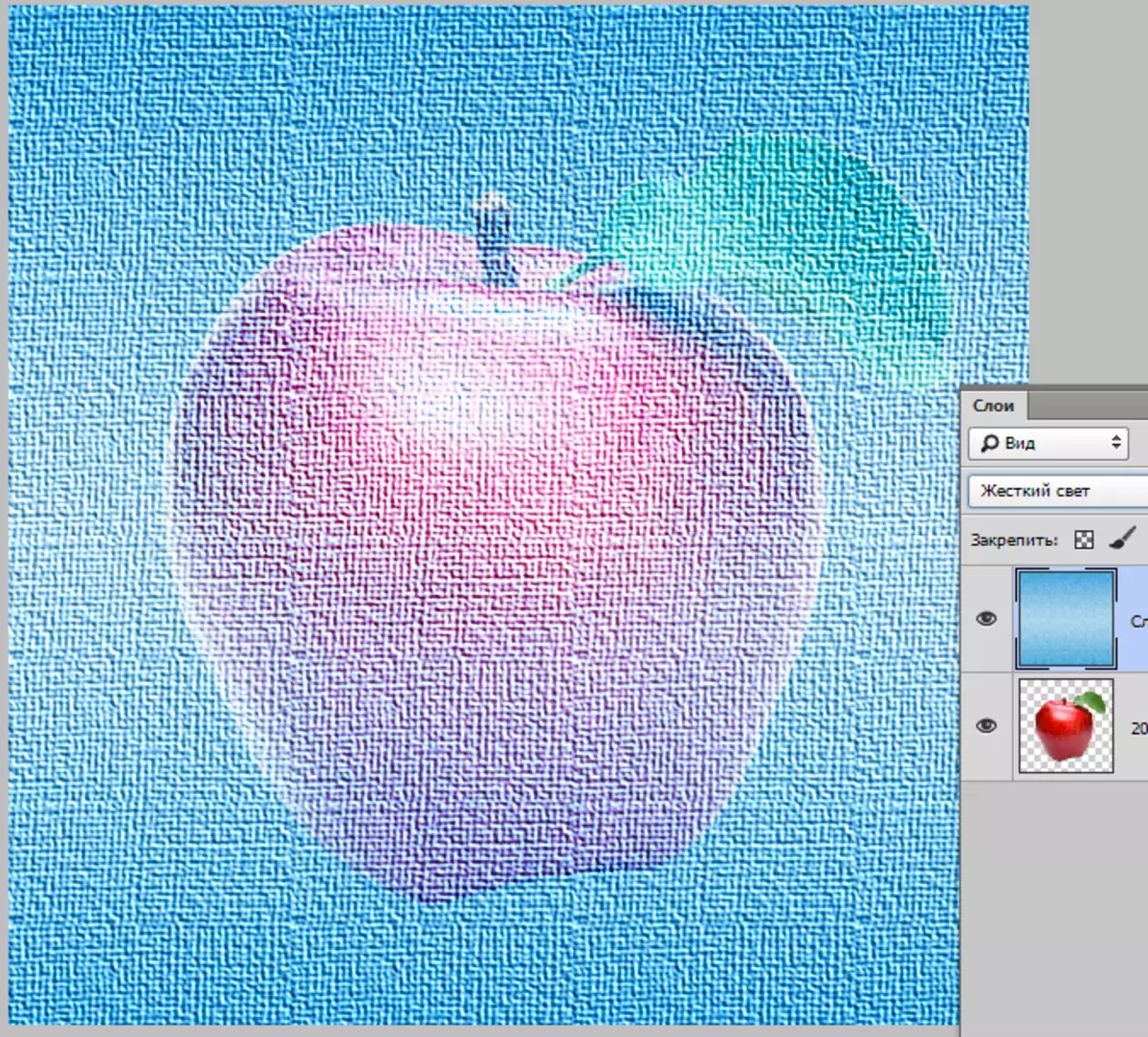
"明るい光"モードを適用します「財団を軽く」明るい地域に"リニアドッジ"暗くする。この場合、光のコントラストが上昇し、暗いになる。
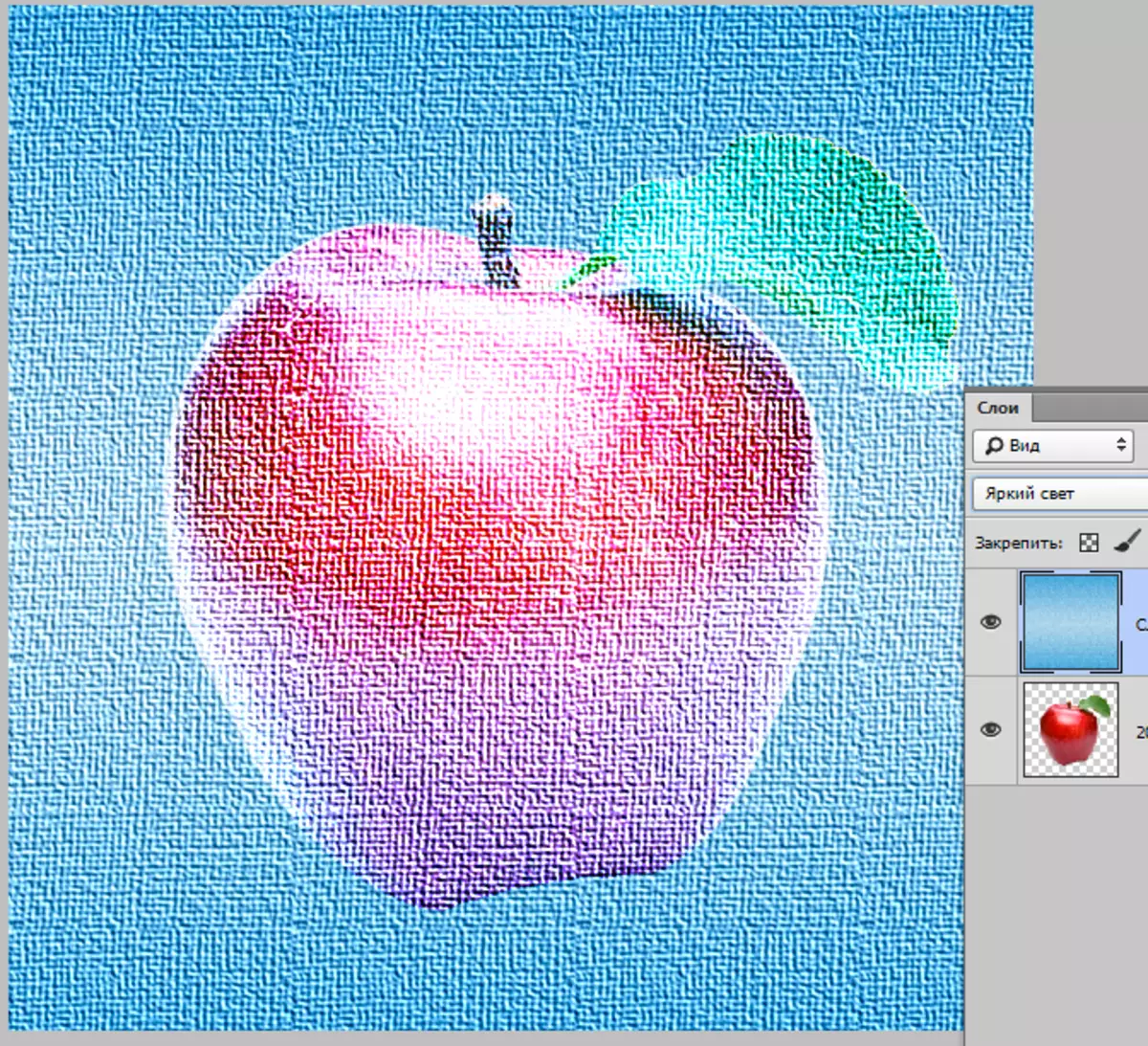
"線形光"前のモードの反対。濃い色合いのコントラストを高め、光のコントラストを下げます。

「スポットライト」薄い色合いとモードを組み合わせたものです"ライター"、そして暗い - モードの助けを借りて"濃い".
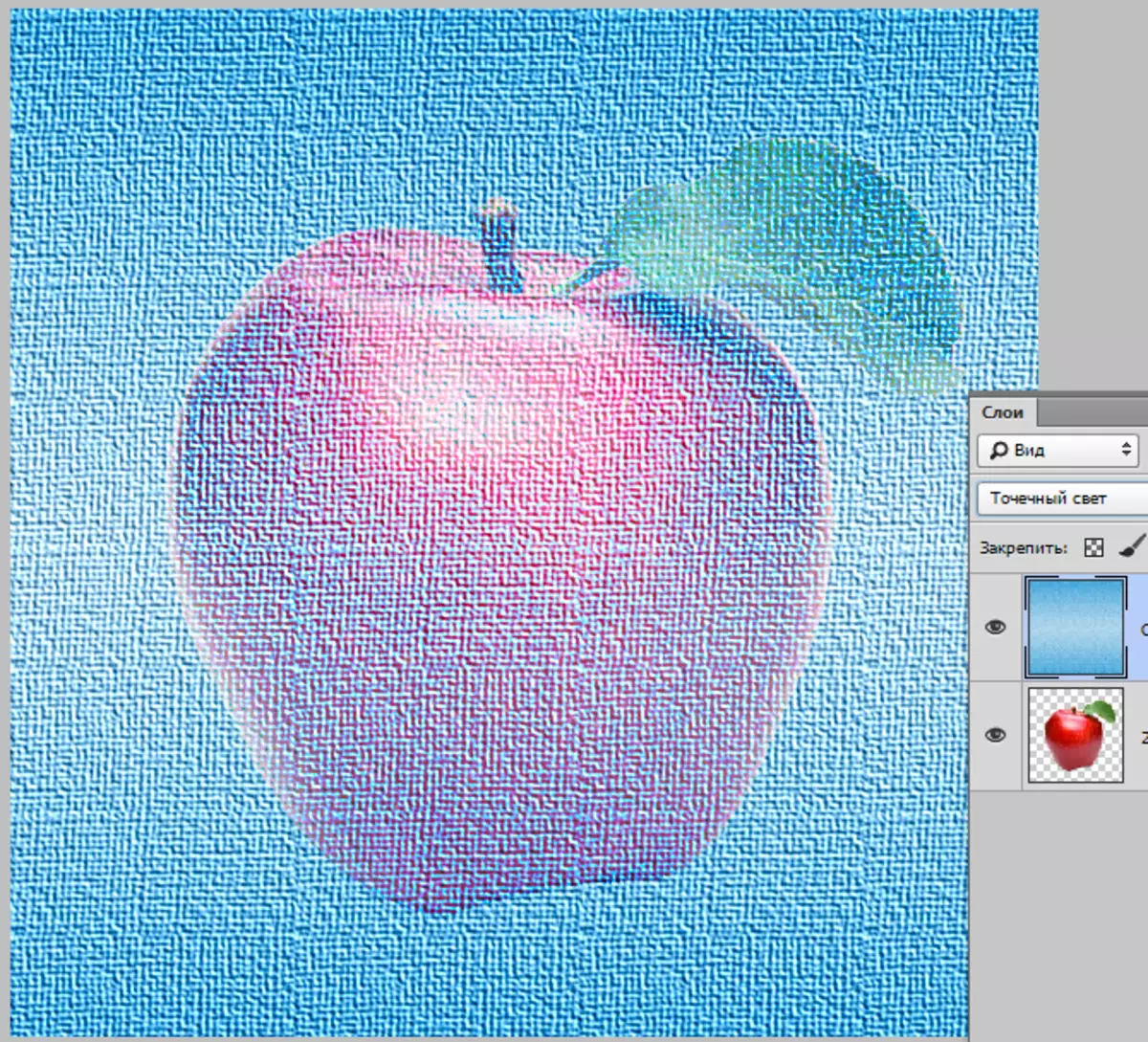
「ハードミックス」体制でライトセクションに影響します「財団を軽く」、そして暗い政権に「基礎を調光する」。同時に、画像内のコントラストは色収差が現れる可能性がある高レベルに達する。
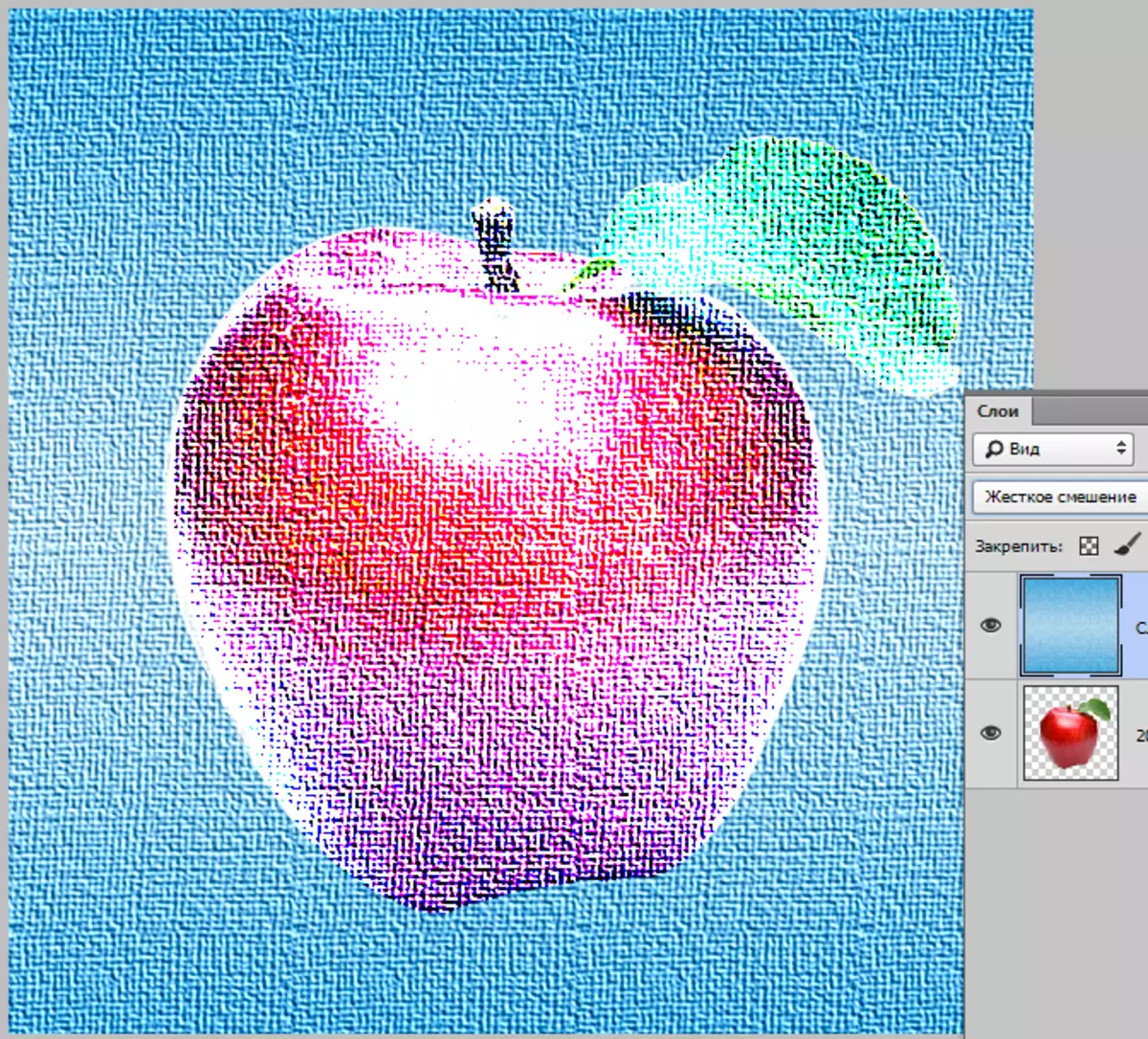
違い
このグループには、レイヤーの差特性に基づいて新しいシェードを作成するモードが含まれています。
モードはそのようなものです。「違い」、「例外」、「減算」、「分割」.
"違い"このように機能する:上層の白画素が下の被写体画素を反転すると、最上層の黒画素がその対象を変化させない画素に残し、端部の画素一致は黒色を与える。
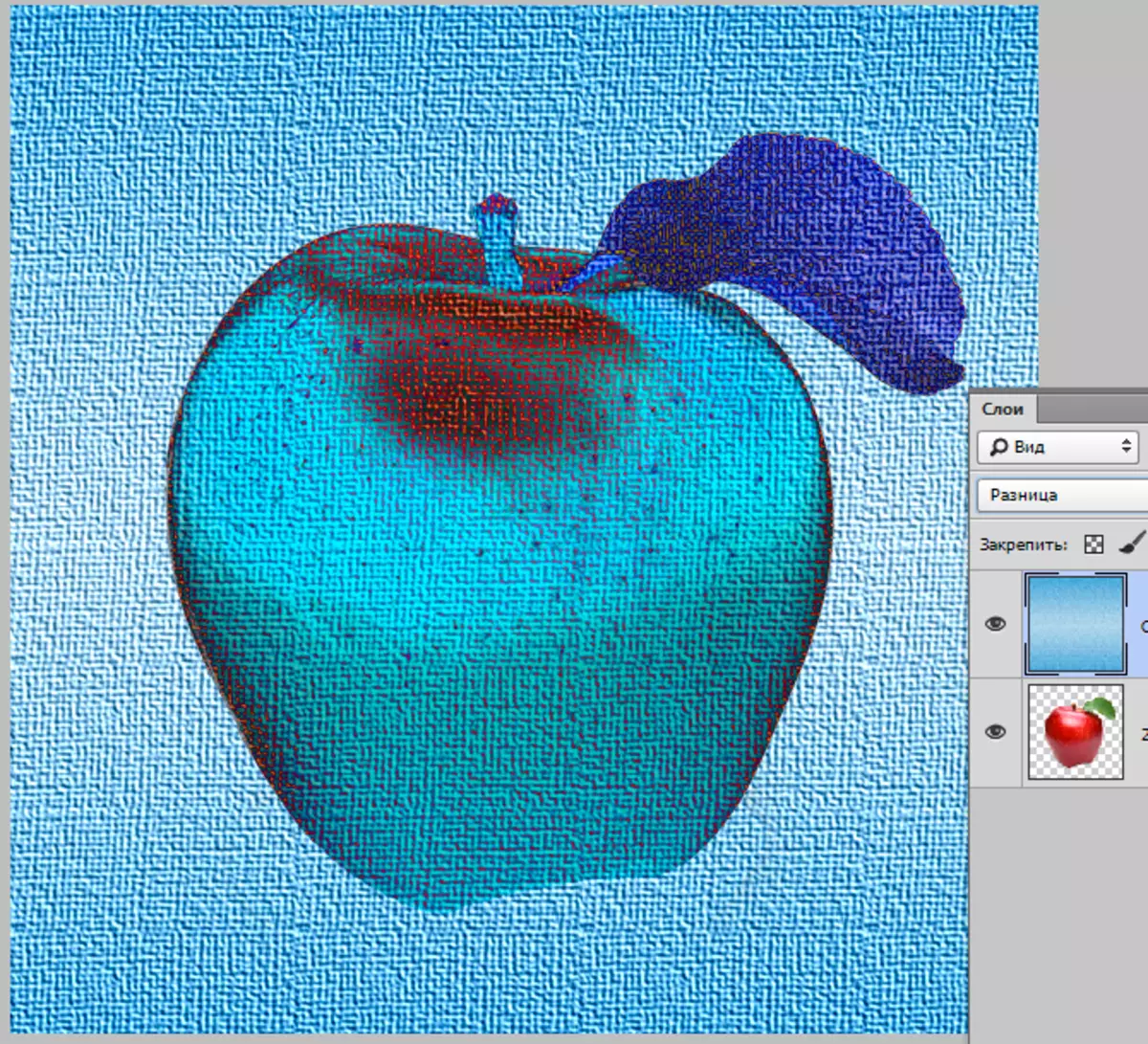
"例外"同じように動作します"違い"しかし、コントラストレベルは低いです。
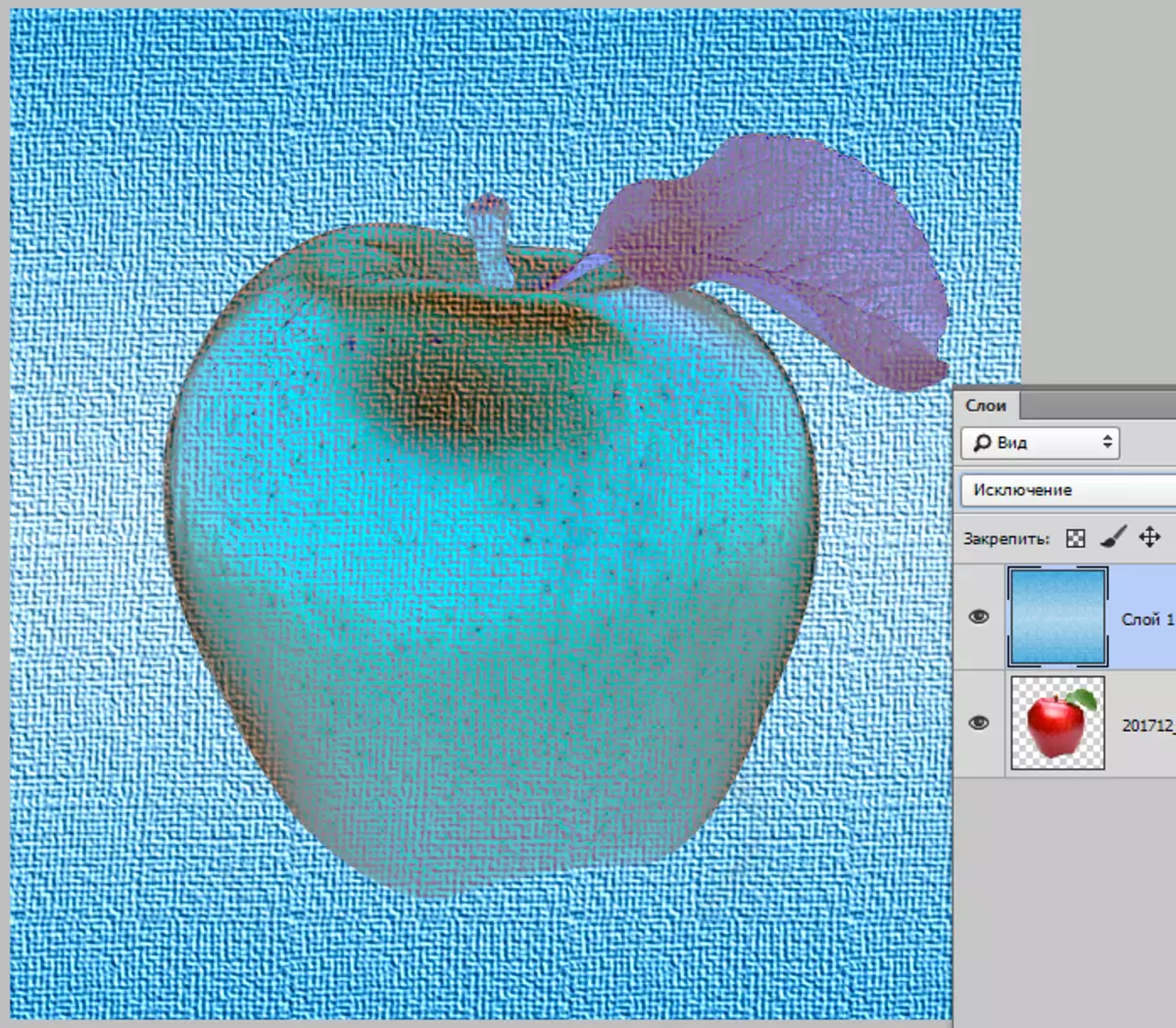
「減算」色を次のように変更して混ざります。上位層の色が上部の上から減算され、色の黒い部分では下位層と同じになります。
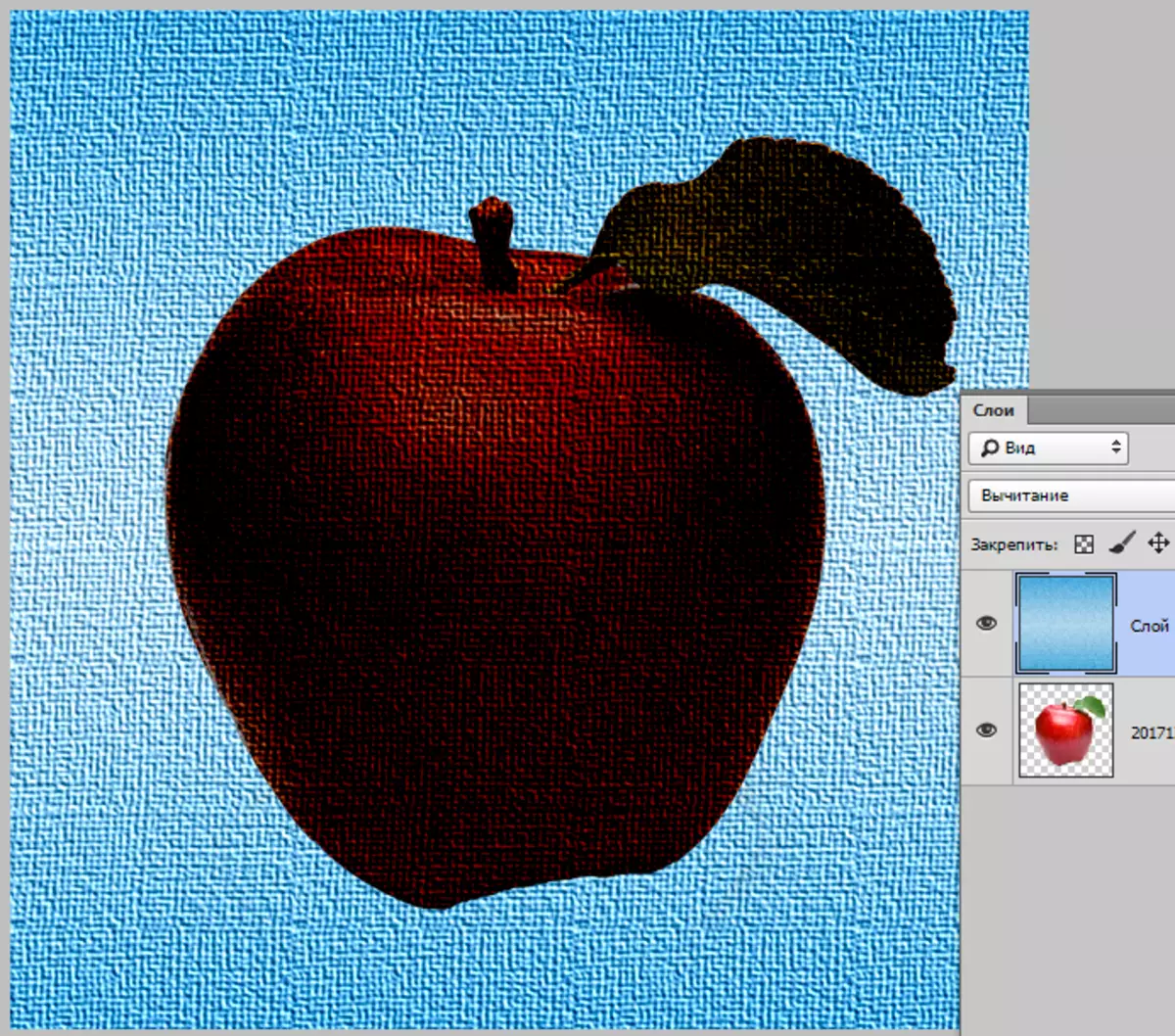
"分ける"タイトルから明らかになる方法は、上位層の色合いの数値を下の色合いの数値に分けます。同時に、色は劇的に変わる可能性があります。
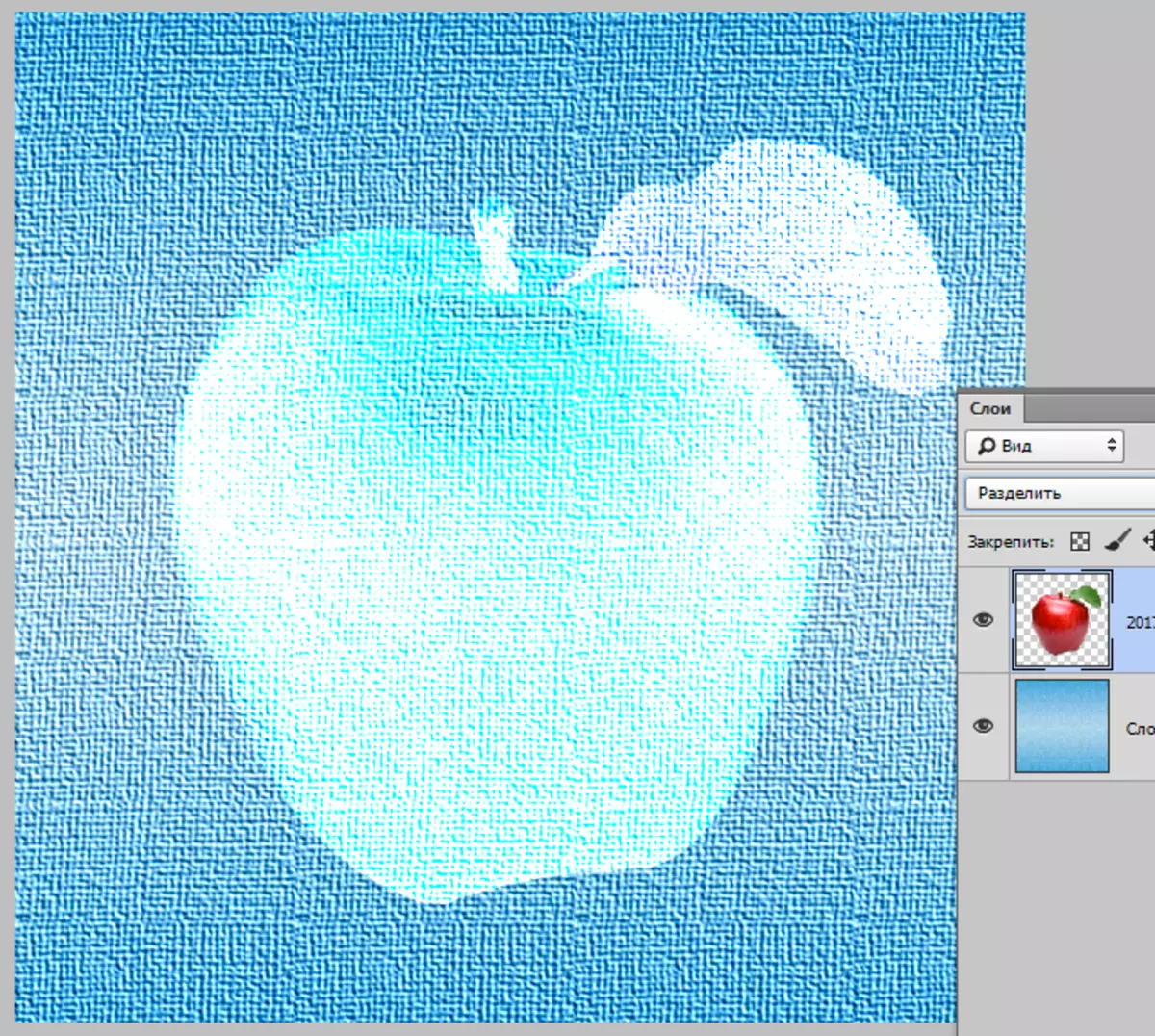
hsl.
このグループに組み合わされたモードでは、明るさ、彩度、色調など、画像の色特性を編集できます。
グループ内のモード:「色調」、「彩度」、「色」、「明るさ」.
"色調"上位層の音色、彩度と明るさ - 下部に画像を与えます。
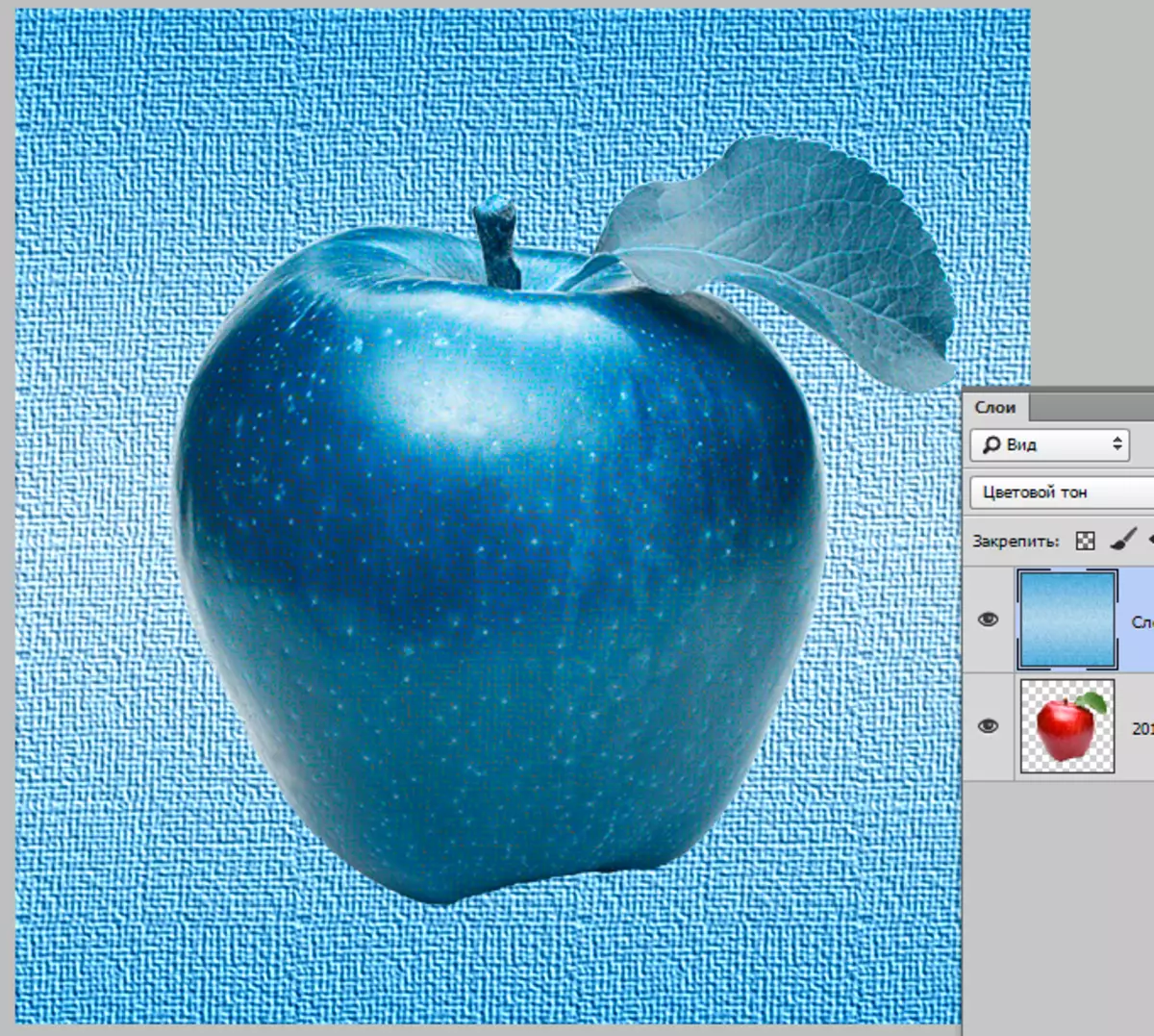
"飽和"。これは同じ状況ですが、彩度のみです。同時に、最上層に含まれる白、黒、灰色の色は結果の画像を軽減します。
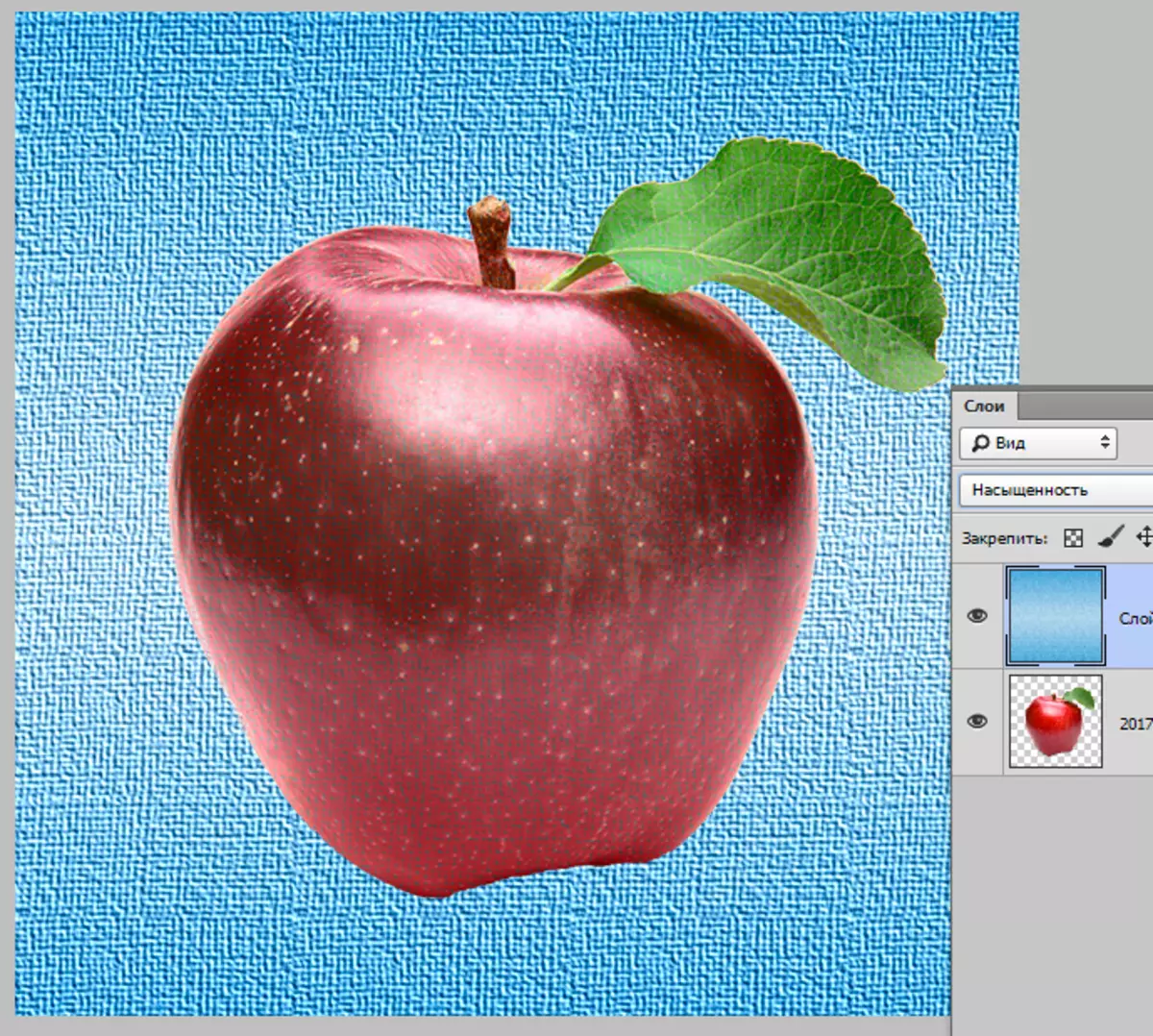
"色"それは重ね合わされた層の最終的な絵の階調と彩度を与える、私は輝度は主題と同じままです。
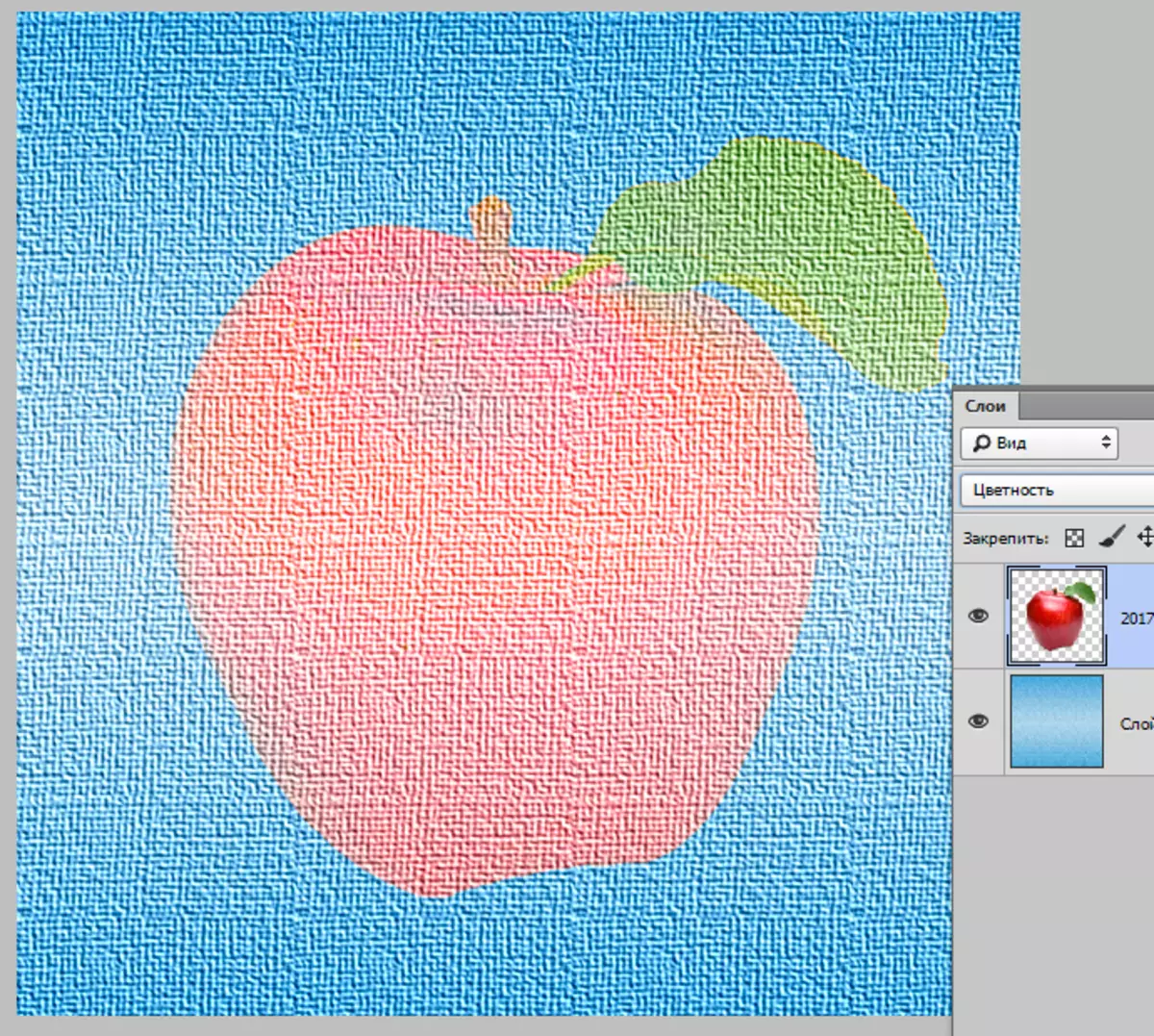
"輝度"下層の明るさは、色調と彩度を維持しながら、画像を与えます。

Photoshopのレイヤー化モードでは、あなたがあなたの仕事に非常に興味深い結果を達成することを可能にします。創造性に頑張ってください。
